しばらく間が空きましたが、前回から引き続き【製品紹介】第3弾といたしまして…
今回の記事では EasyBlocks 監視をあまり知らないという方に向けて、 EasyBlocks 監視について私(瀬口)と倉持さんで紹介していきます!

EasyBlocks 監視ってどんなサーバーでしたっけ?

「死活監視」という機器やサービスが稼働しているかを監視するアプライアスサーバーですね。今回はそのEasyBlocks 監視について紹介していきます!
☟EasyBlocksシリーズのご紹介はコチラ☟

はじめに
まず、EasyBlocks 監視で扱える死活監視について簡単に説明します。
死活監視は主に3種類があります。使用する目的はそれぞれ異なりますが、エージェントが無くとも監視する対象が稼働しているのかどうかを確認できるシンプルなネットワーク監視になります。
Ping監視
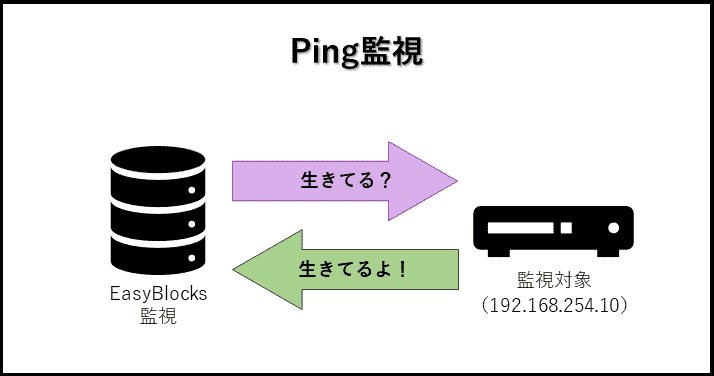
Ping監視は、ネットワーク上の対象が稼働しているかを確認する死活監視です。
監視方法としては、ネットワーク上にいる監視対象(IPアドレス)に対して、パケットを送り、応答が返ってくるか疎通を確認するだけです。応答があれば、対象が稼働している→生きていると判定できます。そのため、ネットワーク上のデバイスやホストが稼働しているかを監視する場面で利用されます。
ポート監視
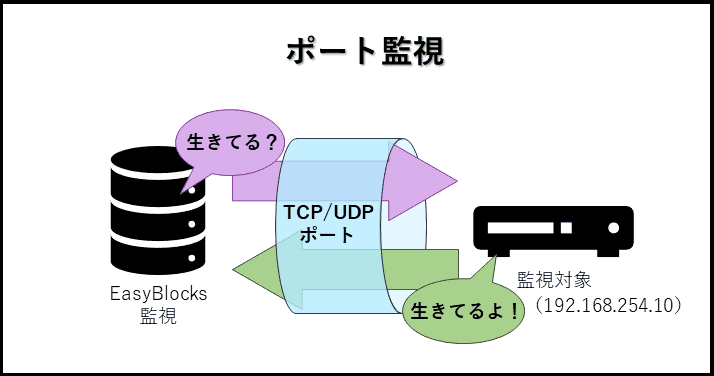
ポート監視は、特定のTCP/UDPポートで接続できるかを確認する死活監視です。
監視方法としては、ネットワーク上にいる監視対象(IPアドレス)に特定のTCP/UDPポートで接続を試み、監視対象が稼働しているかを確認します。Ping監視では見れないポート番号で監視できます。そのため、WenbUIやメールサーバーなどが稼働しているか監視する場面で利用されます。
サービス監視
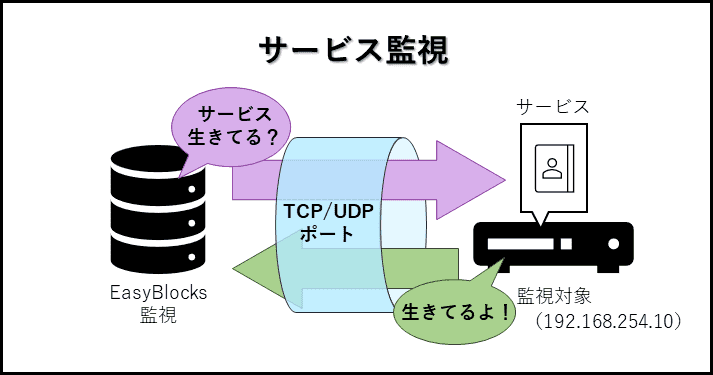
サービス監視は、監視対象内のサービスが稼働しているかを確認する死活監視です。
監視方法としては、ネットワーク上にいる監視対象(IPアドレス)に特定のURLやコマンドなどでサービスが稼働しているかを確認します。ポート監視には見れないサービス状況を監視できます。そのため、DHCPサービスやDNSサービスなどが稼働しているか監視する場面で利用されます。

Ping監視→ポート監視→サービス監視っていう順に監視するネットワークがだんだん細かくなるってことですか?

そうですね。1番細かいサービス監視をする過程で「監視対象が稼働している」「特定のポート番号で接続できる」といったことも確認できます。

ただし、サービス監視だけだと障害が発生した際に、原因がサービス以外にあるのかまでは確認できないため、Ping監視やポート監視も利用していく必要があります。

なるほど……監視対象が動いているどうか見るだけならPing監視で十分そうですね!
EasyBlocks 監視の機能

ここからはEasyBlocks 監視の機能についてご紹介します。

死活監視に特化した EasyBlocks 監視です。
Ping監視やポート監視といった死活監視ができます。WebUIで監視状況の一覧を表示することができ、監視規模としては100台程度が推奨規模になっています。また、異常発生時のメール通知、監視結果のSyslog通知、SNMP Trap受信時のメール転送といった機能も搭載しています。
監視機能
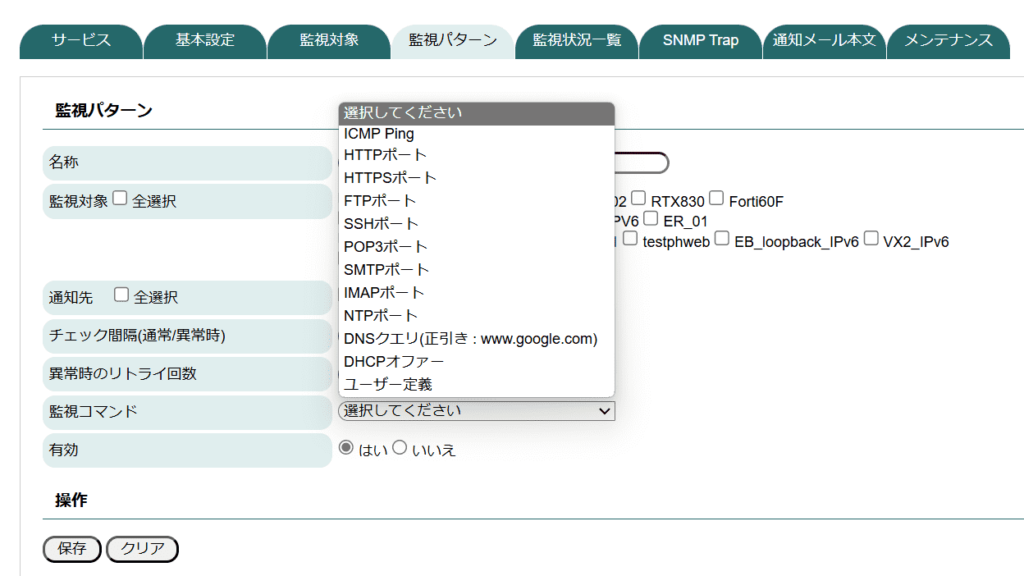
EasyBlocks 監視の基本的な監視コマンドです。
● Ping監視
● ポート監視
・HTTP/HTTPSポート監視 ・FTPポート監視 ・SSHポート監視 ・POP3ポート監視
・SMTPポート監視 ・IMAPポート監視 ・NTPポート監視
● サービス監視
・DNSサービス監視 ・DHCPサービス監視
● ユーザー定義
・Nagios用コマンドで任意のポート監視や異常判定(しきい値)の定義が設定可能
監視状況一覧
監視機能で指定した監視対象の状態をリアルタイムで見やすく一覧表示できます。
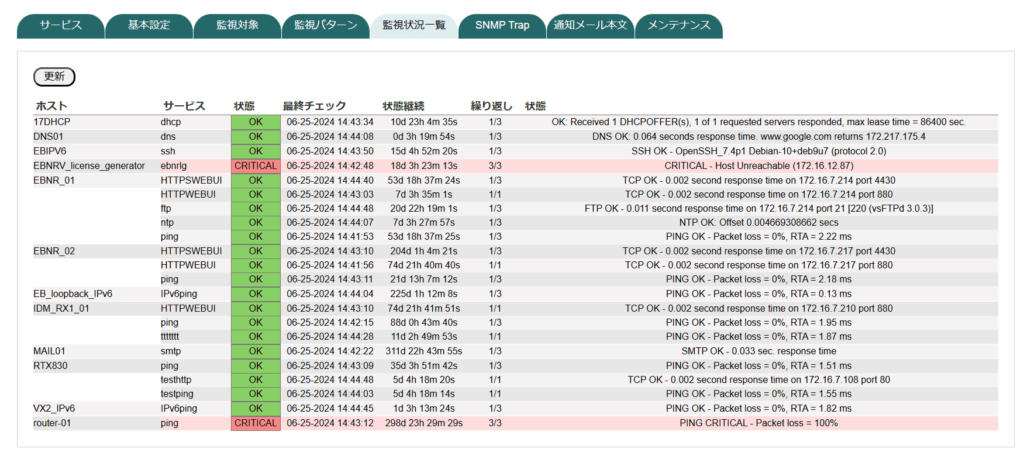
通知機能
メール・Syslog・Slackへ監視対象の障害発生などを通知することができます。
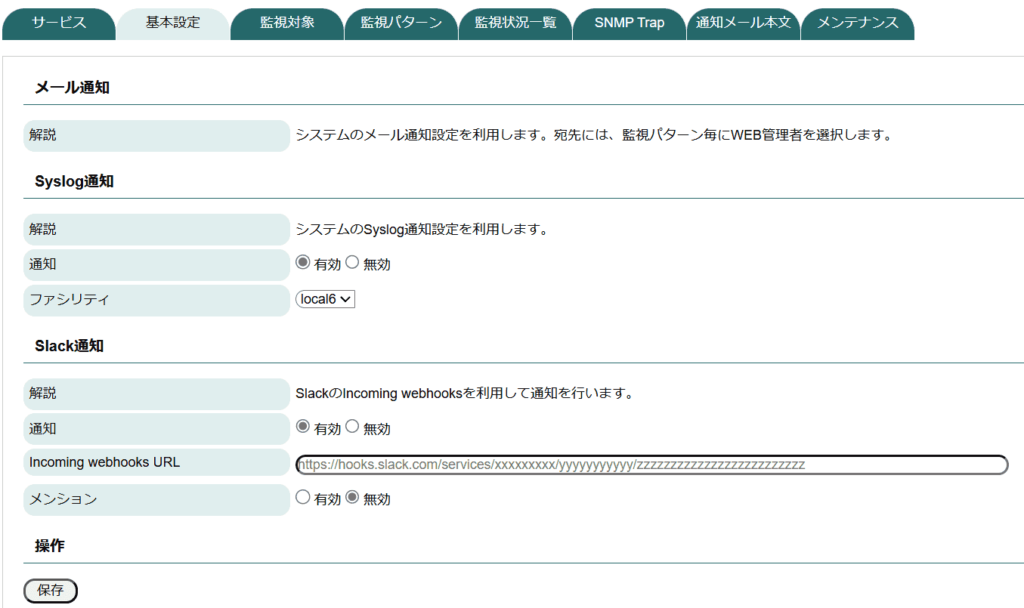
SNMP Trap メール転送
受け取ったSNMP Trapを任意のメールに転送します。
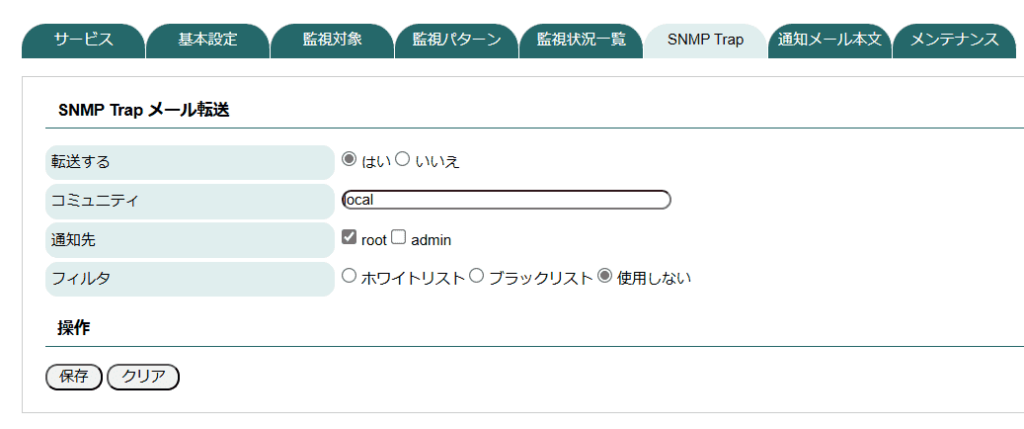

設定も運用もカンタンで、死活やサービス監視ならこれ1台で充分ですね!
☟EasyBlocks 監視で死活監視をする方法は、コチラの記事で紹介しています☟

最後に
EasyBlocks 監視についてまとめますと…
● コマンドを使わず簡単に死活監視できる。
● 一覧表示から一目で障害を見分けられる。
● 離れていてもメール通知で障害発生に気付ける。
今回は、 EasyBlocks 監視について簡単に紹介しました。「EasyBlocks 監視がどんなものか簡単に知りたい!」という方のご参考になれば幸いです。



